Sådan konfigureres skjult markør, når du indtaster data på Windows 10/11

Er du irriteret over situationen, hvor musemarkøren dukker op i tekstfeltet, mens du skriver?
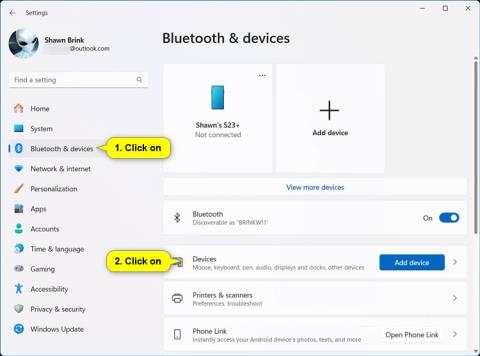
Denne vejledning viser dig, hvordan du opretter forbindelse til eller frakobler Bluetooth Personal Area Network (BTPAN) i Windows 11 .
Bluetooth Personal Area Network (BTPAN) er en anden måde at dele en internetforbindelse mellem trådløse enheder på. Du kan bruge denne funktion til at forbinde din computer til din pc eller telefons hotspot via Bluetooth i stedet for at bruge WiFi .
For at bruge BTPAN skal du bruge en Bluetooth-adapter (en enhed, der ligner en normal USB-datalagringsenhed, men med integreret Bluetooth-funktionalitet) på din computer og en anden enhed med Bluetooth og Bluetooth. Understøtter hotspot-funktion.
Opret forbindelse til Bluetooth Personal Area Network
1. Slå Bluetooth til på begge enheder, og sørg for, at enhederne er parret med hinanden.
2. Åbn Indstillinger ( Win + I ).
3. Klik på Bluetooth og enheder til venstre, og klik på Enheder til højre.

Klik på Bluetooth og enheder > Enheder
Bemærk : Hvis din parrede Bluetooth-enhed og forbindelse vises øverst, kan du trykke på knappen Flere muligheder (3 prikker), klikke på Tilmeld dig Personal Area Network (PAN) og skifte til trin 5.
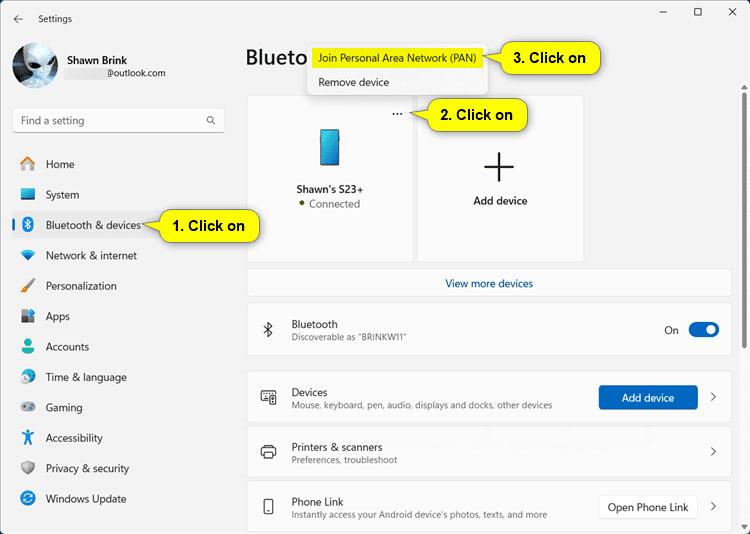
Klik på Flere muligheder > Deltag i Personal Area Network (PAN)
4. Klik på knappen Flere indstillinger (3 prikker) for den parrede og tilsluttede Bluetooth-enhed, du ønsker, og klik derefter på Join Personal Area Network (PAN) .
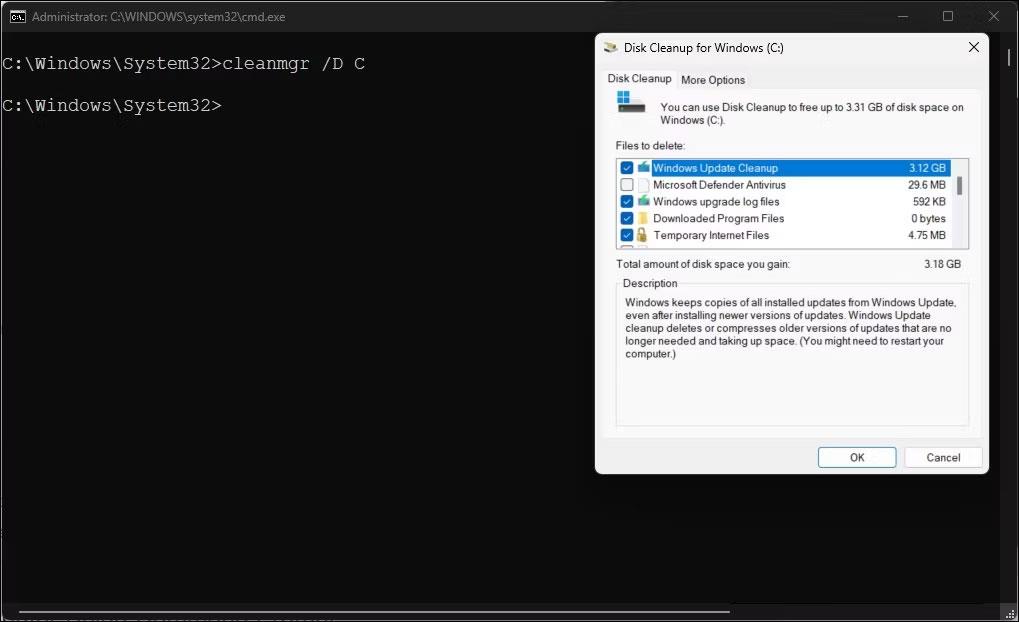
Klik på Flere muligheder > Deltag i Personal Area Network (PAN)
5. Vælg Access Point eller Direkte forbindelsestilstand i rullemenuen, og klik på Connect .
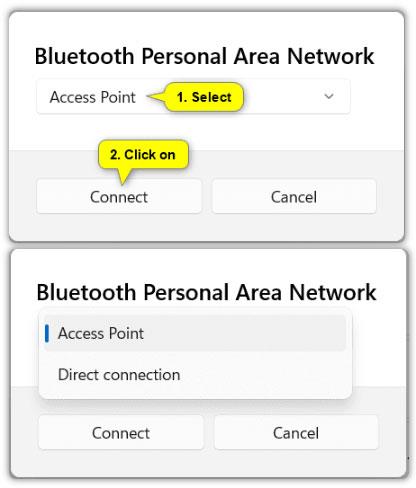
Vælg Access Point eller Direkte forbindelsestilstand
6. Klik på OK , når du modtager meddelelsen "Forbindelsen lykkedes".
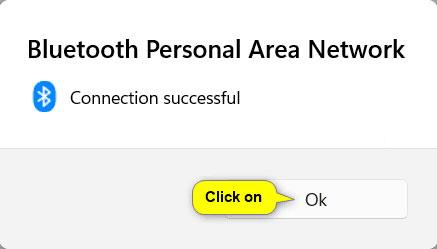
Klik på OK, når der er oprettet forbindelse
7. Nu kan du lukke Indstillinger, hvis du vil.
Afbryd forbindelsen til Bluetooth Personal Area Network
1. Åbn Indstillinger ( Win + I ).
2. Klik på Bluetooth og enheder til venstre, og klik på Enheder til højre.

Åbn Bluetooth og enhedsindstillinger
Bemærk : Hvis din BTPAN-forbundne enhed vises øverst, kan du klikke på knappen Flere muligheder (3 prikker), trykke på Afbryd PAN og gå til trin 4 i stedet.
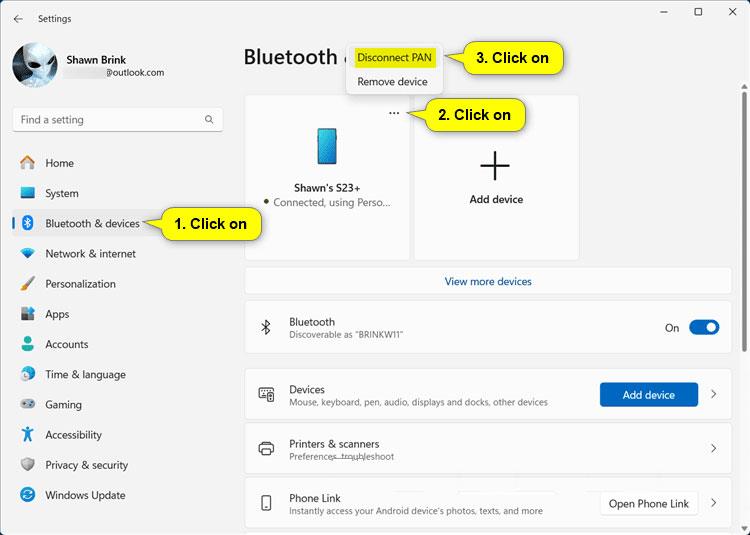
Vælg Flere indstillinger > Afbryd PAN
3. Klik på knappen Flere muligheder (3 prikker) for den BTPAN-forbundne enhed, du ønsker, og klik/tryk på Afbryd PAN .
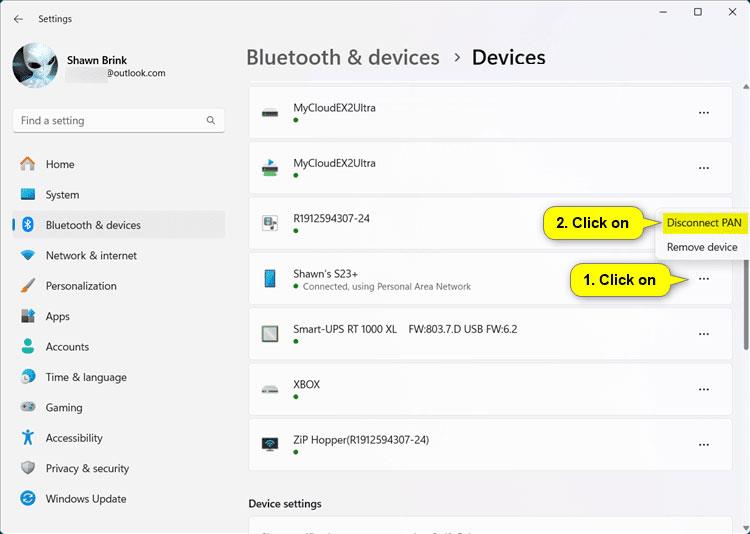
Vælg Flere indstillinger > Afbryd PAN
4. Nu kan du lukke Indstillinger, hvis du vil.
Er du irriteret over situationen, hvor musemarkøren dukker op i tekstfeltet, mens du skriver?
Mens Discord kører problemfrit det meste af tiden, kan du af og til støde på et problem, der giver dig hovedpine, når du prøver at finde ud af, hvordan du løser det.
Hvis du ikke bruger Oplæser eller ønsker at bruge en anden app, kan du nemt slå den fra eller deaktivere den.
Windows kommer med et mørkt tema, der forbedrer systemets overordnede æstetik. Denne mulighed er dog begrænset og påvirker muligvis ikke visse applikationer.
Mens du venter på, at Microsoft officielt bringer Copilot til Windows 10, kan du opleve denne AI-chatbot-tjeneste tidligt ved at bruge tredjepartsværktøjer som ViveTool.
Live undertekster hjælper alle, inklusive dem, der er døve eller hørehæmmede, bedre at forstå lyd ved at se undertekster af, hvad der bliver sagt.
Denne vejledning viser dig, hvordan du fuldstændig nulstiller Windows Update-komponenter og -politikker til standard i Windows 11.
Din Windows 11 rapporterer en fejl om ikke at modtage nok RAM, mangler RAM, mens enhedens RAM stadig er tilgængelig. Denne artikel hjælper dig med at håndtere denne situation hurtigt.
Mange brugere har problemer med at installere Clipchamp-videoredigeringsværktøjet via Microsoft Store. Hvis du har det samme problem og vil installere og prøve dette gratis videoredigeringsværktøj, så fortvivl ikke!
Gigabyte bliver den næste computerkomponentproducent, der annoncerer en liste over bundkortmodeller, der understøtter kompatibilitet og problemfri opgradering til Windows 11.
Et almindeligt problem blandt disse er, at efter aktivering af Hyper-V på Windows 11, er det ikke muligt at starte op til låseskærmen.
Drivere til hardwareenheder på computeren bruges til at hardwaren kan kommunikere med operativsystemet.
Lokal sikkerhedspolitik er en kraftfuld funktion på Windows, der giver dig mulighed for at kontrollere sikkerheden på computere på et lokalt netværk.
Paint Cocreator er en funktion, der er indlejret i Microsoft Paint-applikationen. Det kan oprette flere versioner af billeder ved hjælp af DALL-E, et billed-AI-system baseret på den tekstinput, du giver.
Uanset om du vil øve en tale, mestre et fremmedsprog eller oprette en podcast, er det en simpel proces at optage lyd på en Windows 11-pc.
Batterisparer er en af de nyttige indbyggede funktioner i Windows 11.
I nogle situationer skal du genstarte din Windows 11-pc for at løse problemer, installere opdateringer, fuldføre installationsprocessen eller udføre nogle andre nødvendige opgaver.
Oprettelse af en brugerdefineret strømplan er muligvis ikke ualmindeligt for dig, hvis du har brugt Windows i mange år. Men vidste du, at du kan importere og eksportere strømplaner i Windows?
Gennem en sikkerhedsfunktion kaldet Dynamic Lock kan du nemt indstille din pc til at låse sikkert automatisk, når du forlader dit arbejdssted, uden at skulle lukke systemet helt ned.
Windows 11 kommer med en avanceret indstilling, kaldet Hardware Accelerated GPU Scheduling, der kan øge spil- og videoydeevnen ved at optimere GPU-kraften på pc'en.
Kiosktilstand på Windows 10 er en tilstand til kun at bruge 1 applikation eller kun få adgang til 1 websted med gæstebrugere.
Denne vejledning viser dig, hvordan du ændrer eller gendanner standardplaceringen af kamerarullemappen i Windows 10.
Redigering af værtsfilen kan medføre, at du ikke kan få adgang til internettet, hvis filen ikke er ændret korrekt. Den følgende artikel vil guide dig til at redigere værtsfilen i Windows 10.
Ved at reducere størrelsen og kapaciteten af billeder bliver det nemmere for dig at dele eller sende dem til nogen. Især på Windows 10 kan du batch-ændre størrelsen på billeder med nogle få enkle trin.
Hvis du ikke behøver at vise nyligt besøgte varer og steder af sikkerheds- eller privatlivsmæssige årsager, kan du nemt slå det fra.
Microsoft har netop udgivet Windows 10 Anniversary Update med mange forbedringer og nye funktioner. I denne nye opdatering vil du se en masse ændringer. Fra Windows Ink stylus-understøttelse til Microsoft Edge-browserudvidelsesunderstøttelse er Start Menu og Cortana også blevet væsentligt forbedret.
Ét sted til at styre mange operationer direkte på proceslinjen.
På Windows 10 kan du downloade og installere gruppepolitikskabeloner til at administrere Microsoft Edge-indstillinger, og denne vejledning viser dig processen.
Dark Mode er en mørk baggrundsgrænseflade på Windows 10, der hjælper computeren med at spare batteristrøm og reducere påvirkningen af brugerens øjne.
Proceslinjen har begrænset plads, og hvis du regelmæssigt arbejder med flere apps, kan du hurtigt løbe tør for plads til at fastgøre flere af dine yndlingsapps.




























